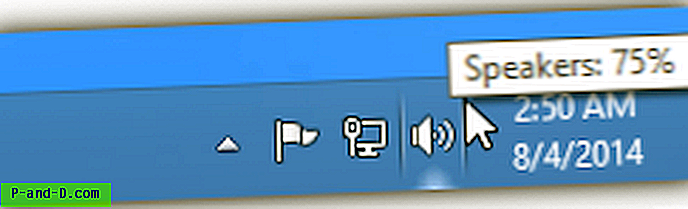Prieš keletą mėnesių paskelbiau straipsnį apie tai, kaip užblokuoti svetainę tinklo maršrutizatoriuje. Tačiau sulaukiau kelių komentarų, kuriuose prašoma demonstruoti programų mobiliesiems blokavimą. Tiksliau sakant, programos, kurios sukelia priklausomybę ir nėra saugios vaikams. Viena iš populiariausių programų buvo „ TikTok“, ir tik keli tėvai desperatiškai norėjo žinoti, kaip užblokuoti „TikTok“ programą „WiFi“ tinkle.
Taigi čia pateikiu visą sąrankos ir mokymo vadovą apie „TikTok “ blokavimą namų maršrutizatoriuje. Pabaigoje šį vadovą galėsite blokuoti „TikTok“ maršrutizatoriuje naudodamiesi nemokama „OpenDNS“ paslauga.
Taip pat galite pereiti prie šio straipsnio pabaigos, norėdami žiūrėti vaizdo demonstracinę versiją, ir atlikite veiksmus žingsniais, kad užblokuotumėte „Tiktok“ programą.
Toliau pateikiamos „TikTok“ programos užblokavimo sąlygos:
- „WiFi“ maršrutizatorius su DNS palaikymu (dauguma maršrutizatorių palaiko neautomatinį DNS įvedimą)
- Geras interneto arba IPT ryšys namuose
- „OpenDNS Home“ paskyra (nemokami paskyros kūrimo veiksmai pridedami žemiau)
Atkreipkite dėmesį: Šie veiksmai veiks tik tada, jei mobilusis telefonas su „TikTok“ yra prijungtas prie „WiFi“ maršrutizatoriaus tinklo. Jei įgalinsite ir naudosite mobiliuosius duomenis, šis metodas neveiks, nes duomenų tinklas nepraeis per „OpenDNS“ turinio filtro nustatymus.
Darant prielaidą, kad mes visi keliame reikalavimus. Atlikite šiuos veiksmus, kad užblokuotumėte „TikTok“ programą mobiliesiems naudodami „OpenDNS“ -
0 veiksmas: kas yra „OpenDNS“?
Anot Vikipedijos,
„OpenDNS“ yra įmonė ir paslauga, praplečianti domenų vardų sistemą (DNS), pridedant tokias funkcijas kaip apsauga nuo sukčiavimo apsimetant ir pasirenkamas turinio filtravimas, be DNS peržvalgos, jei naudojami jos DNS serveriai.
Paprastai tariant, „OpenDNS“ paslaugų sekimas ir blokuoja visų gaunamų ir išeinančių „WiFi“ tinklo užklausų srautą, jei mes naudojame jų DNS serverius ir IP adresą. Tai apsaugo nuo šlamšto ir sukčiavimo svetainių, taip pat pagerina tinklo stabilumą.
2015 m. „Cisco“ įsigijo „OpenDNS“, o dabar ją palaiko didžioji įmonė!
1 veiksmas: pridėkite „OpenDNS“ IP adresą „Wi-Fi Router“
Prisijunkite prie „ WiFi Routers Admin“ portalo ir ieškokite DNS nustatymų. DNS parametrus palaiko visi pagrindiniai tinklo maršrutizatorių gamintojai. Nesvarbu, ar naudojate „Netgear“, „D-Link“, „TP-Link“ ar bet kurį vietinį maršrutizatoriaus įrenginį, DNS parametrus galite rasti administratoriaus srityje.
Čia yra „DNS“ nustatymų puslapis mano „Betel Router“, kurį gavau kartu su savo IPT ryšiu.

Viskas, ko jums reikia - perjunkite DNS nustatymus iš automatinio į rankinį DNS nustatymą. Rankiniuose DNS nustatymuose įveskite žemiau esančius „OpenDNS IPv4“ adresus:
- 208.67.222.222
- 208.67.220.220
Išsaugokite ir paleiskite iš naujo „Wi-Fi“ tinklo maršrutizatorių, kad atliktumėte šiuos pakeitimus. Pakeitimai jūsų maršrutizatoriuje užtruks keletą minučių.
Kai maršrutizatorius bus paleistas iš naujo, pabandykite patekti į šį sveikinamą „OpenDNS“ puslapį, kad patikrintumėte, ar DNS konfigūracija yra sėkminga.
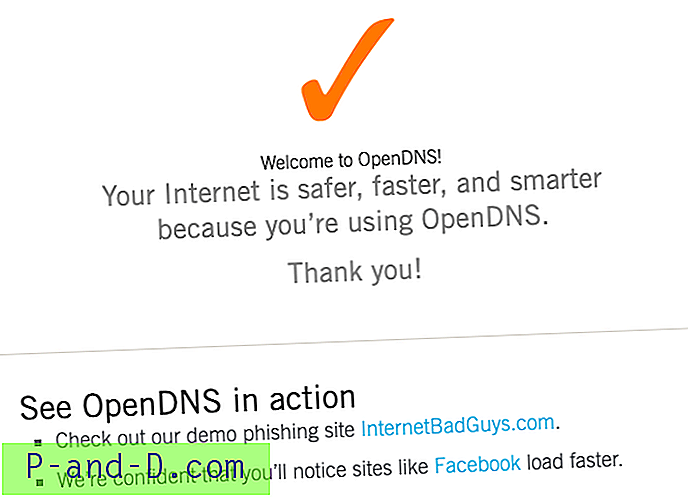
Šį oranžinės spalvos pažymėtą simbolį gausite kartu su pranešimu: Internetas saugesnis, greitesnis ir protingesnis, nes naudojate „OpenDNS“ . Tai reiškia, kad maršrutizatorius sėkmingai sukonfigūruotas naudoti „OpenDNS“ paslaugą.
2 veiksmas: sukurkite nemokamą „OpenDNS Home“ sąskaitą
Kitas, mes turime sukurti „OpenDNS“ paskyrą nemokamam asmeniniam naudojimui namuose. Eikite į „OpenDNS Home“ registracijos puslapį ir užpildykite reikalaujamą informaciją.
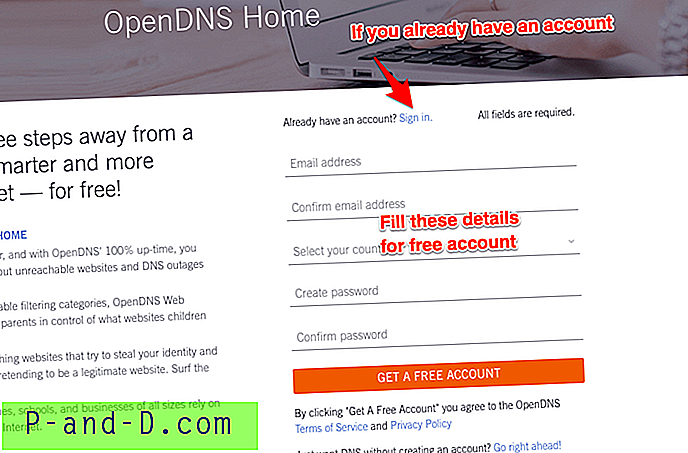
Taip pat gausite patvirtinimo laišką, kad patvirtintumėte el. Pašto ID.
Galiausiai prisijunkite prie „OpenDNS“ informacijos suvestinės naudodamiesi tuo pačiu kredencialu, kuris buvo naudojamas registruojantis.
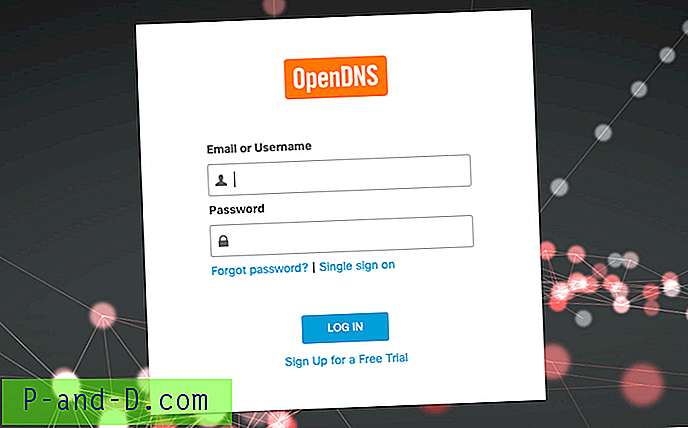
3 veiksmas: sukonfigūruokite maršrutizatorių IP adresą „OpenDNS“
Prisijungę prie „OpenDNS“ prietaisų skydelio, perjunkite į „ Nustatymų“ skirtuką. Jums bus parodyta galimybė sukurti arba pridėti tinklą su iš anksto užpildytu IP adresu ir nustatymais. Šį IP adresą šiuo metu priskiria jūsų IPT teikėjas.
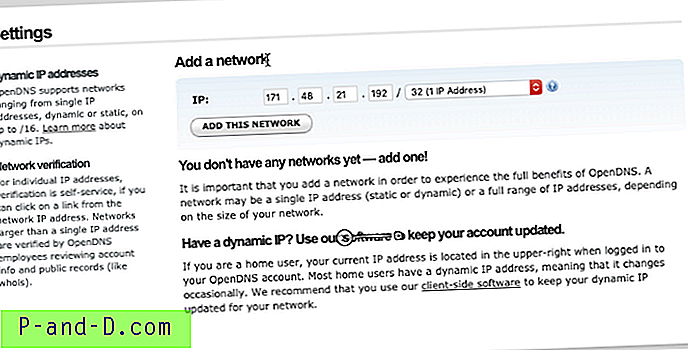
Tiesiog paspauskite mygtuką [PRIDĖTI ŠĮ TINKLĄ] ir suteikite jam pavadinimą, sakykite „ Namų WiFi “.
Dabar jūsų IPT tinklo IP yra susietas su „OpenDNS“ paslauga.
Pastaba: jei jūsų IPT priskiria dinaminius IP adresus, galite naudoti „OpenDNS“ atnaujinimo programinę įrangą, kuri automatiškai atnaujins tinklą nauju dinaminiu IP adresu. Galite atsisiųsti naujausią „OpenDNS“ atnaujinimą iš šių atsisiuntimo nuorodų:
- „Windows OpenDNS Updater“
- „macOS OpenDNS Updater“
4 veiksmas: užblokuokite „TikTok“ domenų vardus
Kai mūsų „Wi-Fi“ tinklo IP adresas bus pažymėtas „OpenDNS“, žiniatinklio turinio filtravimo nustatymuose galite užblokuoti „TikTok“ programų domeno adresus.
Atidarykite „Wi-Fi“ tinklą spustelėdami IP adresą, nurodytą skiltyje „ Jūsų tinklai “.
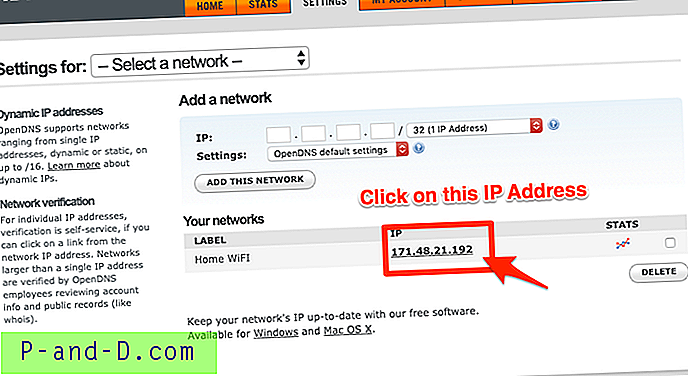
Tinklo nustatymuose būsite nukreipti į žiniatinklio turinio filtravimo skirtuką.
Dabar tiesiog pridėkite „TikTok“ domenų pavadinimus skyriuje „ Tvarkyti atskirus domenus “. Įsitikinkite, kad išskleidžiamajame meniu pasirinkote „ Visada blokuoti“ ir įvedėte tik vieną domeną prie kiekvieno įrašo.
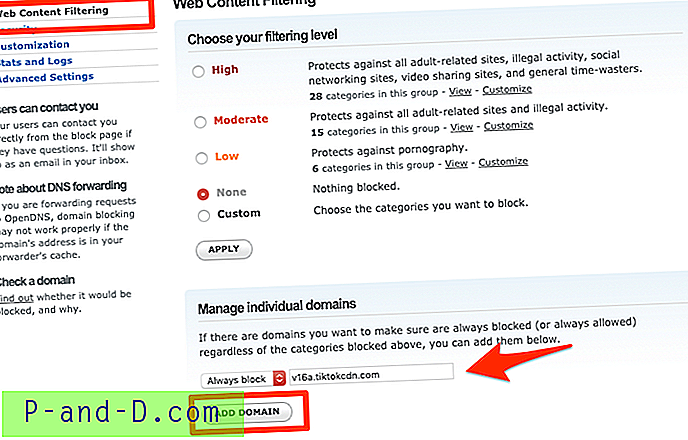
Čia yra „TikTok“ programos domenų vardų, kuriuos reikia blokuoti filtruojant žiniatinklio turinį, sąrašas:
- v16a.tiktokcdn.com
- p16-tiktokcdn-com.akamaized.net
- log.tiktokv.com
- ib.tiktokv.com
- api-h2.tiktokv.com
- v16m.tiktokcdn.com
- api.tiktokv.com
- v19.tiktokcdn.com
- mon.musical.ly
- api2-16-h2.muzikinis.ly
- api2.muzikinis.ly
- log2.muzikinis.ly
- api2-21-h2.muzikinis.ly
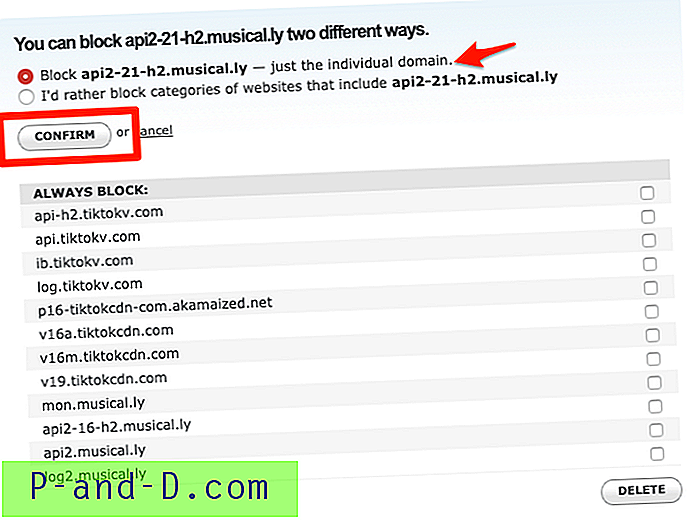
Pastaba: Šis „TikTok“ domenų vardų sąrašas bus dažnai atnaujinamas, todėl galite žymėti puslapį ir apsilankyti kiekvieną savaitę ar pan., Kad pamatytumėte naujus papildymus ar pakeitimus.
5 veiksmas: įgalinkite statistiką ir žurnalus
Galiausiai įjunkite statistikos ir žurnalų įrašymą „OpenDNS“. Ši parinktis prieinama po žiniatinklio turinio filtravimo skirtuku tame pačiame tinklo nustatymų puslapyje.
Tiesiog įjunkite žymės langelį, naudodami parinktį Statistika ir žurnalai, ir paspauskite mygtuką [Taikyti] .
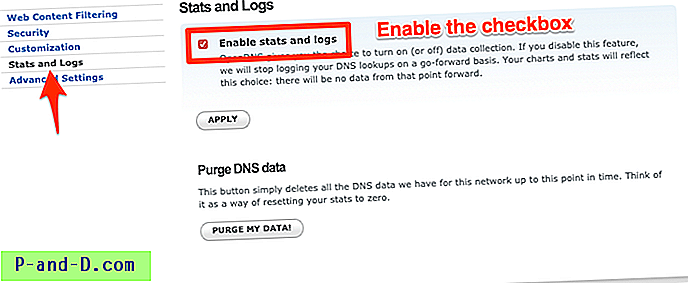
6 žingsnis: „TikTok“ programa blokuojama sėkmingai
Užblokavę visus aukščiau išvardintus domenų vardus, kurį laiką (1 valandą ar kartais net daugiau) leiskite „OpenDNS“ atlikti pakeitimus jų pabaigoje. Paskelbdami tai galite patikrinti, ar „TikTok“ programa neužblokuota.
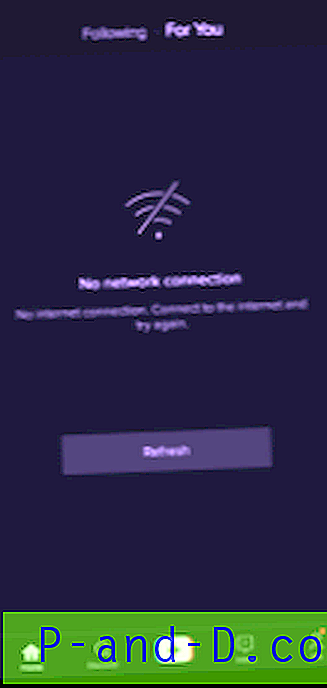
Nors galėsite pasiekti ir atidaryti programą paprastai, tačiau „TikTok“ vaizdo įrašai nebus paleidžiami. Taip pat galite gauti klaidos pranešimą, kuriame sakoma: Nėra interneto ryšio, net jei esate prisijungę prie „WiFi“ tinklo.
Išvada:
Viskas. Mes visi esame pasirengę užblokuoti „TikTok“ (muzikiniu požiūriu) programą mūsų „WiFi“ tinklo maršrutizatoriuje. Dabar vaikai ar jūsų šeimos nariai negalės prijungti „TikTok“ programos prie sukonfigūruoto „WiFi“ tinklo maršrutizatoriaus.
Čia yra vaizdo įrašo pamoka, kaip užblokuoti „TikTok“ programą tinkle :
Kaip užblokuoti „TikTok“ programą „WiFi“ maršrutizatoriuje?
Žiūrėkite šį vaizdo įrašą „YouTube“
Prenumeruokite „YouTube“
Prašau pasidalinti tuo su draugais ir kolegomis, kurie nusivylę priklausomybės problema „TikTok“.
Praneškite man, jei susiduriate su kokia nors problema ar ji neveikia.
![Ką daryti su „Gmail“ žinute [bandymas] Neleidžiama įtartinai prisijungti?](http://p-and-d.com/img/social-media/712/what-do-about-gmail-message-suspicious-sign-prevented.png)